Οδηγός εγκατάστασης Fedora 10 (με εικόνες)
Το Fedora είναι ένα λειτουργικό σύστημα βασισμένο στη διανομή Red Hat (η οποία κυκλοφορεί μόνο για εταιρικούς πελάτες). Τελευταία κυκλοφόρησε και η έκδοση 11 που έχει παρόμοια εγκατάσταση. Θα αναφέρουμε τις διαφορές όταν χρειαστεί.

ΕΓΚΑΤΑΣΤΑΣΗ
1. Επανεκκίνηση του Υπολογιστή με το dvd φορτωμένο και επιλέγουμε boot από το tray (είτε ενημερώνοντας το Bios είτε με το πλήκτρο F10). Στην πρώτη οθόνη που εμφανίζεται, επιλέγουμε την εγκατάσταση της fedora 10.

2. Tο επόμενο βήμα είναι να μην αποδεχθούμε τον έλεγχο του cd εκτός και εάν υπάρχει λόγος για να γίνει έλεγχος.

Περιμένουμε να φορτώσει.


3. Στη συνέχεια επιλέγουμε την γλώσσα εγκατάστασης καθώς και την γλώσσα του πληκτρολογίου.


4. Κατόπιν επιλέγουμε την περιοχή και την ώρα και ξετσεκάρουμε το UTC για να έχουμε την ορθή ώρα της περιοχής μας.

5. Κατόπιν δίδουμε κωδικό υπερχρήστη και δημιουργούμε τα ανάλογα τμήματα (partition) για την εγκατάσταση.
Φυσικά επιλέγουμε την προσαρμοσμένη διάταξη και όχι την αυτοματοποίηση. Οι κινήσεις φαίνονται στις φωτογραφίες.





ΔΙΑΦΟΡΑ ΜΕ ΤΗΝ ΕΚΔΟΣΗ 11: Στο σημείο αυτό, μπορείτε να επιλέξετε σύστημα αρχείων ext4 που είναι πιο γρήγορο.

Καθορισμός της swap μνήμης.


Είμαστε έτοιμοι με τα partition. Εδώ πρέπει να επισημάνουμε το εξής:
1. Καλό θα ήταν τα partitions να είναι 3. Το 1ο περιέχει το λειτουργικό σύστημα (/) το 2ο περιέχει την swap μνήμη (προτείνεται να είναι διπλάσια της φυσικής μνήμης εκτός αν η φυσική μνήμη είναι 4GB οπότε 3-4GB είναι αρκετά). Τέλος το 3ο τμήμα (σημείο προσάρτησης /home) περιέχει όλα τα αρχεία χρήστη. Αν χρειαστεί να γίνει επανεγκατάσταση του λειτουργικού, δεν θα χρειαστεί να γίνει backup των αρχείων του χρήστη.
2. Προτείνεται το / να έχει σύστημα αρχείων ext4 ενώ το /home να έχει σύστημα αρχείων ext3 διότι το τελευταίο θεωρείται πιο σίγουρο στην ασφάλεια δεδομένων.
6. Πατάμε εγγραφή αλλαγών στο δίσκο και περιμένουμε να κάνει το format.



7. Εφόσον πραγματοποιηθεί η παραπάνω διαδικασία επιλέγουμε την εγκατάσταση των προγραμμάτων σε εκτεταμένη μορφή.
Δηλαδή επιλέγουμε το σημείο προσαρμογή τώρα και κλικ στο επόμενο.




8. Ξεκινάμε την εγκατάσταση και περιμένουμε μέχρι να ολοκληρωθεί. Με την ολοκλήρωση κάνουμε επανεκκίνηση και ταυτόχρονα αφαιρούμε από το tray το DVD.


Κάντε κλικ στο Επανεκκίνηση.

9. Μετά την επανεκκίνηση κάνουμε μερικές ακόμη ρυθμίσεις που αφορούν την άδεια και δημιουργία χρήστη, την ημερομηνία και το προφίλ υλικού το οποίο δεν δημοσιεύουμε.





10. Μετά την παραπάνω διαδικασία μπαίνουμε στο λειτουργικό (Gnome ή KDE).

ΕΓΚΑΤΑΣΤΑΣΗ
1. Επανεκκίνηση του Υπολογιστή με το dvd φορτωμένο και επιλέγουμε boot από το tray (είτε ενημερώνοντας το Bios είτε με το πλήκτρο F10). Στην πρώτη οθόνη που εμφανίζεται, επιλέγουμε την εγκατάσταση της fedora 10.
2. Tο επόμενο βήμα είναι να μην αποδεχθούμε τον έλεγχο του cd εκτός και εάν υπάρχει λόγος για να γίνει έλεγχος.
Περιμένουμε να φορτώσει.
3. Στη συνέχεια επιλέγουμε την γλώσσα εγκατάστασης καθώς και την γλώσσα του πληκτρολογίου.
4. Κατόπιν επιλέγουμε την περιοχή και την ώρα και ξετσεκάρουμε το UTC για να έχουμε την ορθή ώρα της περιοχής μας.
5. Κατόπιν δίδουμε κωδικό υπερχρήστη και δημιουργούμε τα ανάλογα τμήματα (partition) για την εγκατάσταση.
Φυσικά επιλέγουμε την προσαρμοσμένη διάταξη και όχι την αυτοματοποίηση. Οι κινήσεις φαίνονται στις φωτογραφίες.
ΔΙΑΦΟΡΑ ΜΕ ΤΗΝ ΕΚΔΟΣΗ 11: Στο σημείο αυτό, μπορείτε να επιλέξετε σύστημα αρχείων ext4 που είναι πιο γρήγορο.
Καθορισμός της swap μνήμης.
Είμαστε έτοιμοι με τα partition. Εδώ πρέπει να επισημάνουμε το εξής:
1. Καλό θα ήταν τα partitions να είναι 3. Το 1ο περιέχει το λειτουργικό σύστημα (/) το 2ο περιέχει την swap μνήμη (προτείνεται να είναι διπλάσια της φυσικής μνήμης εκτός αν η φυσική μνήμη είναι 4GB οπότε 3-4GB είναι αρκετά). Τέλος το 3ο τμήμα (σημείο προσάρτησης /home) περιέχει όλα τα αρχεία χρήστη. Αν χρειαστεί να γίνει επανεγκατάσταση του λειτουργικού, δεν θα χρειαστεί να γίνει backup των αρχείων του χρήστη.
2. Προτείνεται το / να έχει σύστημα αρχείων ext4 ενώ το /home να έχει σύστημα αρχείων ext3 διότι το τελευταίο θεωρείται πιο σίγουρο στην ασφάλεια δεδομένων.
6. Πατάμε εγγραφή αλλαγών στο δίσκο και περιμένουμε να κάνει το format.
7. Εφόσον πραγματοποιηθεί η παραπάνω διαδικασία επιλέγουμε την εγκατάσταση των προγραμμάτων σε εκτεταμένη μορφή.
Δηλαδή επιλέγουμε το σημείο προσαρμογή τώρα και κλικ στο επόμενο.
8. Ξεκινάμε την εγκατάσταση και περιμένουμε μέχρι να ολοκληρωθεί. Με την ολοκλήρωση κάνουμε επανεκκίνηση και ταυτόχρονα αφαιρούμε από το tray το DVD.
Κάντε κλικ στο Επανεκκίνηση.
9. Μετά την επανεκκίνηση κάνουμε μερικές ακόμη ρυθμίσεις που αφορούν την άδεια και δημιουργία χρήστη, την ημερομηνία και το προφίλ υλικού το οποίο δεν δημοσιεύουμε.
10. Μετά την παραπάνω διαδικασία μπαίνουμε στο λειτουργικό (Gnome ή KDE).






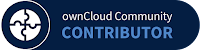



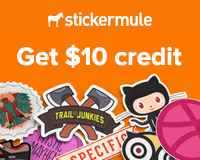

Leave a Comment